Este artigo foi coescrito por Luigi Oppido. Luigi Oppido é Proprietário e Operador da Pleasure Point Computers, em Santa Cruz, Califórnia. Possui mais de 25 anos de experiência em conserto de computadores, recuperação de dados, remoção de vírus e atualizações. Há mais de dois anos, apresenta o Computer Man Show!, transmitido pela KSQD para toda a região central da Califórnia.
Este artigo foi visualizado 46 857 vezes.
Ao acessar um Mac com a conta do seu ID Apple, você pode usá-la para redefinir a senha de administrador. Caso não consiga alterá-la, use o "Modo de recuperação" para abrir o utilitário "Redefinir senha". A senha também pode ser redefinida usando outra conta de administrador no computador. Caso saiba sua senha, altere-a no menu "Usuários e grupos".
Passos
Usando o modo de recuperação
-
Reinicie o computador. Caso não consiga alterar sua senha com seu ID Apple, use o modo de recuperação. Esse modo deve ser acessado durante a inicialização do computador.
-
Aperte as teclas .⌘ Command+R assim que ouvir o bipe de inicialização. Continue pressionando as teclas até que uma barra de progresso comece a ser carregada. Fazê-lo vai iniciar o Mac no "Modo de recuperação"; ele pode levar um breve momento para ser carregado. [1]
-
Clique no menu "Utilitários" e selecione "Terminal". Esse menu está na barra no topo da tela.
-
Digite .resetpassword e aperte a tecla ⏎ Return. Em seguida, o utilitário "Redefinir senha".
-
Selecione o disco rígido. Caso tenha múltiplas unidades no Mac, será preciso selecionar aquela onde o sistema operacional está instalado. Geralmente, ele aparece rotulada como "Macintosh HD".
-
Selecione o usuário cuja senha você deseja alterar. Use o menu suspenso para selecionar sua conta de usuário.
-
Crie sua senha nova de administrador. Faça-o duas vezes para criá-la.
-
Digite uma dica para a senha (opcional). Essa dica pode ser exibida quando você tiver dificuldade de fazer login.
-
Clique em "Salvar" para salvar a nova senha. Ela será aplicada ao reiniciar o computador.
-
Clique no menu "Apple" e selecione "Utilitário do OS X" → "Sair dos utilitários do OS X". Reinicie o Mac quando solicitado (opcional). Fazê-lo vai reiniciar o computador e aplicar a nova senha.
-
Acesse sua conta com a senha nova. Após a reinicialização, selecione sua conta de usuário e acesse-a com a senha recém-alterada. [2]Publicidade
Usando seu Apple ID
-
Digite a senha errada três vezes. Caso tenha habilitado esse recurso de segurança ao configurar sua conta pela primeira vez, você poderá usar seu ID Apple para redefinir a senha. No entanto, isso pode ser feito apenas se esse recurso estiver habilitado.
- Se tiver acesso ao Mac, habilite-o clicando no menu "Apple" e selecione "Preferências do sistema". Clique na opção "Usuários e grupos" e selecione a sua conta. Em seguida, clique no ícone de cadeado para desbloquear as configurações, depois selecione "Permitir que o usuário redefina a senha usando o Apple ID".
-
Clique no link que vai aparecer para redefinir sua senha. Esse link é exibido ao digitar a senha incorretamente três vezes. Caso não apareça, então essa função não foi habilitada previamente, e você deverá usar outro método deste artigo.
-
Digite a senha do seu ID Apple. Para redefinir a senha de administrador, é preciso inserir a senha do seu ID Apple. Esse deve ser o ID Apple associado com sua conta de usuário no Mac.
-
Crie sua senha nova de administrador. Após digitar a senha do seu ID Apple, será preciso criar uma senha de administrador nova. Para criá-la, digite-a duas vezes.
-
Use a senha nova após a reinicialização. Depois de criar a senha de administrador, será preciso reiniciar o computador. Após reiniciá-lo, digite a senha para acessar sua conta.
-
Crie uma nova Chave. Ao fazer login usando uma senha nova, talvez você seja informado que sua Chave não pode ser acessada. Isso acontece porque sua Chave é segurada com sua senha original de administrador, e não pode ser acessada com a nova senha por motivos de segurança. Nesse caso, será preciso criar uma Chave nova. [3]Publicidade
Usando uma conta de administrador diferente
-
Acesse a conta de administrador secundária. Será preciso ter uma conta secundária com privilégios administrativos habilitada no computador, assim como sua senha de acesso.
- Caso sua senha esteja aberta, encerre-a e acesse a outra conta de administrador.
-
Clique no menu Apple e selecione "Preferências do Sistema". Fazê-lo vai abrir as configurações do sistema.
-
Selecione "Usuários e grupos". Em seguida, todos os usuários do computador serão listados.
-
Clique no ícone do cadeado no final da janela. Agora, você poderá fazer alterações nas configurações de usuários e grupos. Em seguida, será preciso digitar novamente a senha de administrador da conta que você está usando.
-
Selecione sua conta original no menu do lado esquerdo. Em seguida, as configurações de conta serão exibidas.
-
Clique no botão "Redefinir senha". Fazê-lo permite que você crie uma senha nova para a conta.
-
Crie uma nova senha de administrador para sua conta original. É preciso digitá-la duas vezes para confirmá-la. Clique em "Alterar senha" para salvá-la.
-
Encerre o acesso à conta e acesse a conta original com a nova senha. Você poderá acessá-la com a senha recém-criada.
-
Crie uma nova Chave. Ao fazer login usando a senha nova, será preciso atualizar a senha da sua Chave ou criar uma nova. Não será possível atualizá-la visto que você não tenha a senha antiga. Neste caso, será preciso criar uma Chave nova para usar de agora em diante. [4]Publicidade
Alterando uma senha conhecida
-
Clique no menu Apple e selecione "Preferências do Sistema". Em seguida, as configurações do sistema serão abertas. Este método funciona somente para alterar uma senha conhecida. Se esse não é o seu caso, tente um dos demais métodos neste artigo.
-
Selecione "Usuários e grupos". Em seguida, você poderá alterar as configurações dos usuários do computador.
-
Clique no cadeado no canto inferior esquerdo da tela e digite sua senha atual. Fazê-lo permite que você faça alterações nas configurações do Mac.
-
Selecione sua conta de usuário e clique em "Alterar senha". Em seguida, uma nova janela será exibida, na qual você poderá alterar a senha.
-
Digite a senha antiga no primeiro campo. Essa é a senha usada atualmente.
-
Crie uma senha nova. É preciso digitá-la duas vezes para verificá-la. Clique em "Alterar senha" para salvá-la.
-
Adicione uma dica (opcional). Você pode adicionar uma dica para a senha, a qual será exibida caso esteja tendo problemas de acessar sua conta. Dessa forma, não será preciso redefini-la caso você a esqueça.
-
Comece a usar sua nova senha imediatamente. Use-a sempre que solicitado assim que ela for alterada.Publicidade
Dicas
- Anotar a senha em algum local seguro (como na contra capa de um livro) pode ajudá-lo a evitar bloqueios acidentais.
- Se o FileVault estiver habilitado, você não vai conseguir desbloquear o utilitário "Redefinir senha" sem o código de verificação e senha emitidos na configuração inicial dele. Na ausência dessa informação, seus arquivos permanecerão irrecuperáveis.
Referências
- ↑ https://www.ihash.eu/2015/10/how-to-reset-forgotten-admin-password-os-x-10-11-el-capitan/
- ↑ https://www.macobserver.com/tmo/article/os-x-yosemite-how-to-reset-your-administrator-password
- ↑ https://support.apple.com/en-us/HT202860
- ↑ http://www.macworld.co.uk/how-to/mac/what-do-if-youve-forgotten-your-mac-password-3594395/









































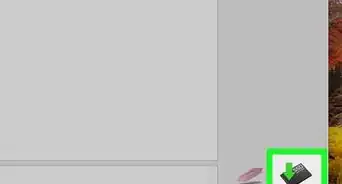










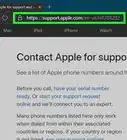






























.webp)

